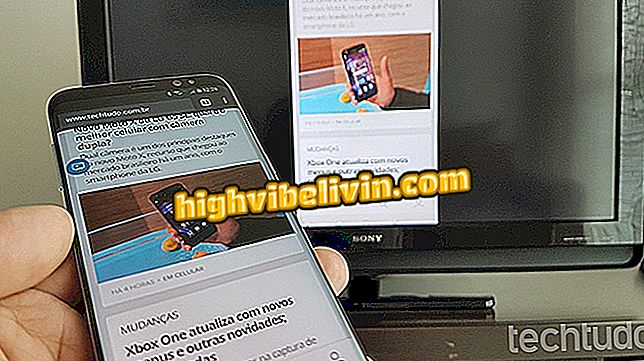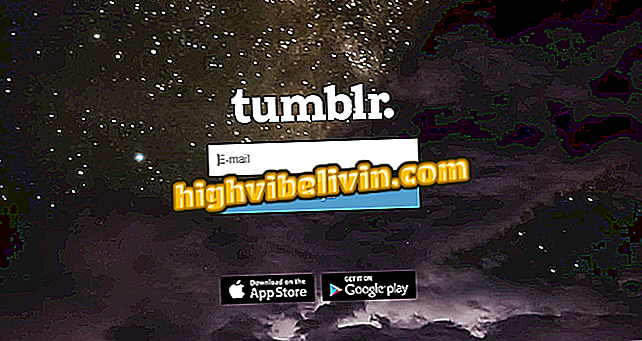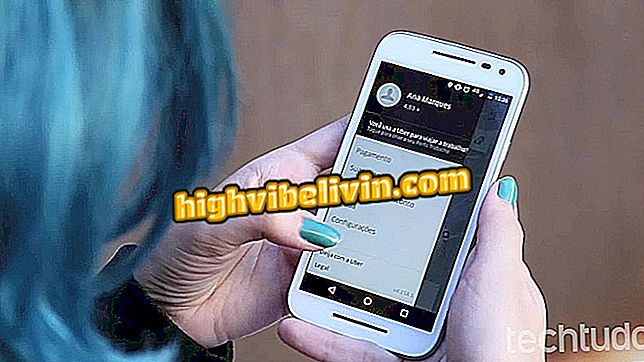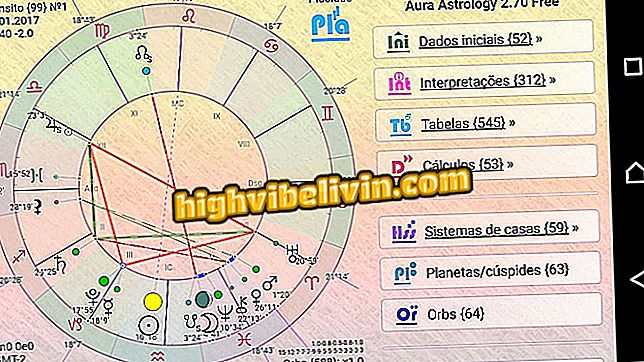Giphy for Chrome: GIF-y z wtyczkami za pomocą jednego kliknięcia, zobacz wskazówki
GIF-y sprawią, że rozmowy i posty będą przyjemniejsze i bardziej relaksujące. Pobierając rozszerzenie Giphy for Chrome, możesz szybko wyszukiwać i udostępniać animacje w przeglądarce Google. Wtyczka otwiera dyskretne okno z boku przeglądarki, które pozwala znaleźć ciekawe zdjęcia bez konieczności zamykania aktualnej strony Chrome. Rozszerzenie gromadzi tysiące GIF-ów z bazy danych GIPHY. Możesz kopiować linki, generować kody do wykorzystania na stronach internetowych i pobierać obrazy na komputer. Oto jak zainstalować i korzystać z wtyczki Giphy for Chrome.
"Google of GIF": Giphy jest większy niż Snapchat
Rozszerzenie Chrome pozwala szybko znaleźć GIF-y
Krok 1. Przejdź do strony pobierania rozszerzenia Giphy for Chrome i kliknij opcję "Użyj w Chrome";

Możliwość pobrania rozszerzenia Giphy for Chrome
Krok 2. Aby pobrać i zainstalować rozszerzenie, kliknij przycisk "Dodaj rozszerzenie".

Działanie, aby pobrać i zainstalować rozszerzenie Giphy for Chrome w przeglądarce Chrome
Jak znaleźć GIF-y w wtyczce
Krok 1. Po instalacji kliknij ikonę Giphy w prawym górnym rogu ekranu, aby otworzyć rozszerzenie;

Możliwość uruchomienia rozszerzenia Giphy for Chrome
Krok 2. Kliknij pasek wyszukiwania, wpisz typ GIF, który chcesz znaleźć i naciśnij klawisz "Enter" na klawiaturze, aby kontynuować;

Możliwość pobrania GIF w Giphy dla rozszerzenia Chrome
Krok 3. Możesz kliknąć "Kopiuj link", aby skopiować link do strony internetowej. Ten link może być używany w komentarzach do portali społecznościowych i komunikatorów internetowych.

Opcja kopiowania łącza GIF w narzędziu Giphy for Chrome
Jak wyszukiwać GIF-y według tematu sugerowanego przez rozszerzenie
Krok 1. Aby rozpocząć rozszerzenie, kliknij ikonę Giphy w prawym górnym rogu ekranu;

Możliwość uruchomienia rozszerzenia Giphy for Chrome
Krok 2. Kliknij ikonę listy, znajdującą się w lewym dolnym rogu ekranu;

ścieżka dostępu do opcji motywów GIF Giphy dla Chrome
Krok 3. Kliknij jedną z kategorii, aby kontynuować;

Giphy dla opcji rozszerzenia GIF motywu Chrome
Krok 4. Kliknij jeden z podkategorii GIF, aby wyświetlić animacje;

Giphy dla opcji rozszerzenia GIF w Chrome
Krok 5. Kliknij jeden z GIF-ów, aby otworzyć go na ekranie udostępniania;

Giphy dla rozszerzenia przeglądarki Chrome i GIF-ów
Krok 6. Kliknij opcję "Kopiuj łącze", aby zachować łącze prowadzące do GIF w schowku komputera. Możesz wkleić ten link do postów w sieciach społecznościowych. Możesz jednak kliknąć lewym przyciskiem myszy na obrazie, aby skopiować kod do osadzenia obrazu lub skorzystać z opcji "Kopiuj obraz w pełnym rozmiarze GIF", tak jak zrobimy to w tym przykładzie;

Opcje pobierania i udostępniania GIF w rozszerzeniu Giphy for Chrome
Krok 7. Wklej link na pasku adresu Chrome, aby animacja otworzyła się na pełnym ekranie. Następnie kliknij prawym przyciskiem myszy GIF i wybierz opcję pobrania go na komputer.

Opcja, którą można pobrać do GIF-ów PC znajdujących się w rozszerzeniu Giphy For Chrome
Jak korzystać z GIF-ów na Facebooku? Wymień wskazówki na forum.